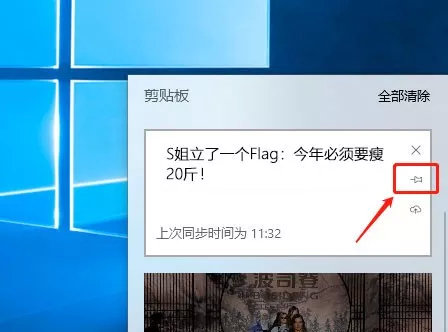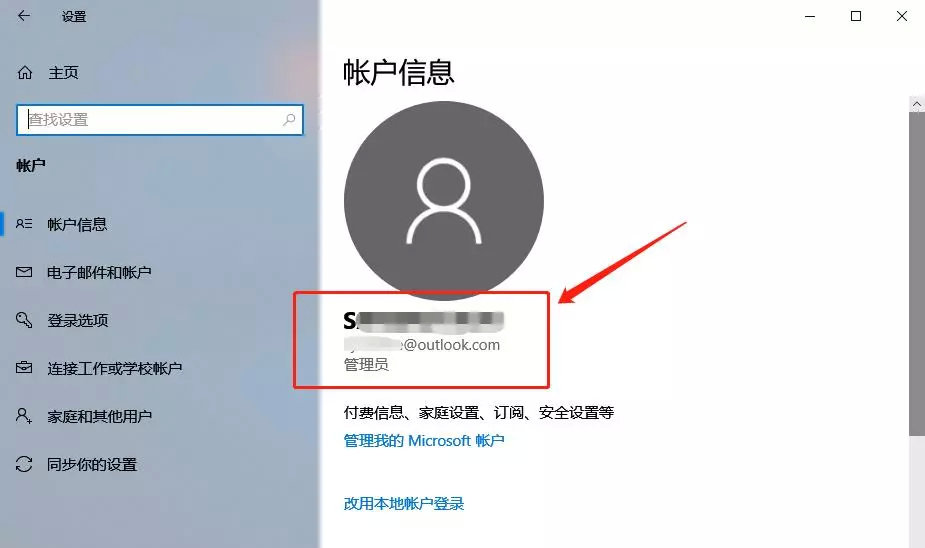电脑主机怎么拷贝文件:一步步教你操作
在日常生活和工作中,我们经常需要在电脑主机上拷贝文件。不论是备份数据、转移文件还是分享资料,了解如何正确拷贝文件是至关重要的。下面是一个简单的步骤指南,帮助你完成这一任务。

一、准备工作
在开始之前,请确保你已经知道要拷贝的文件的位置以及你想要存放文件的位置。同时,你需要确保你有足够的磁盘空间来存放你要拷贝的文件。此外,确保你的电脑主机和存储设备(如USB驱动器、外部硬盘等)都连接良好。
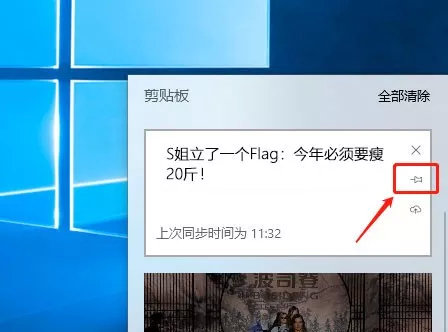
二、拷贝文件的基本步骤
以下是拷贝文件的常见步骤:
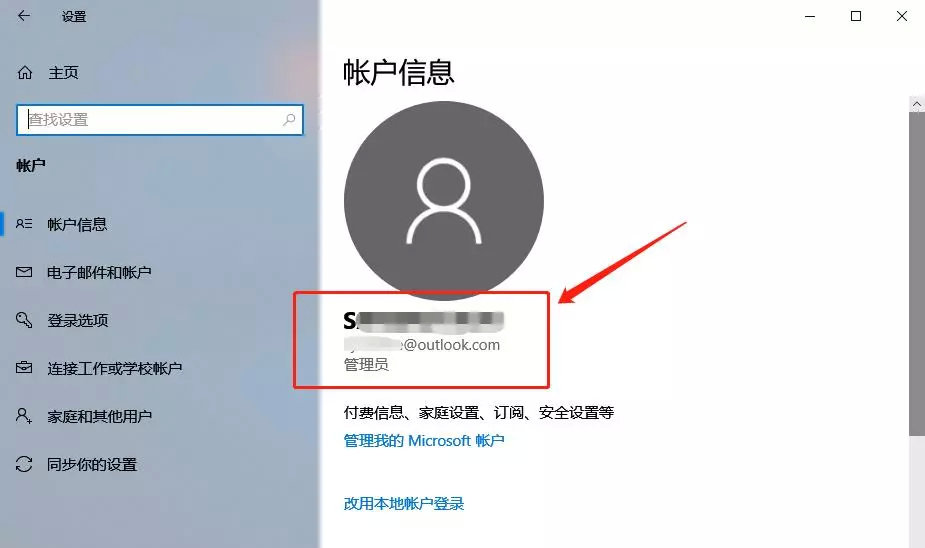
- 打开你的电脑主机上的文件管理程序。例如,在Windows系统中你可以使用“文件资源管理器”,在Mac系统中你可以使用“Finder”。
- 在文件管理程序中,找到你要拷贝的文件或文件夹。你可以通过浏览文件夹或使用搜索框来找到它们。
- 选择你想要拷贝的文件或文件夹。你可以通过单击来选中单个文件或文件夹,或者使用Shift键来选中多个文件或文件夹。
- 一旦你选择好了要拷贝的文件或文件夹,你可以通过点击右键菜单选择“复制”选项。如果你使用的是Windows系统,也可以使用Ctrl+C快捷键进行复制。在Mac系统中,你可以使用Command+C进行复制。
- 然后导航到你想要存放文件的目录或位置。在这个位置点击右键并选择“粘贴”选项。在Windows系统中,你也可以使用Ctrl+V进行粘贴操作;在Mac系统中使用Command+V进行粘贴。完成这一步后,你就成功地拷贝了文件或文件夹。请注意在完成操作前确保你的存储设备连接正常且没有被移除。此时你可以在目标位置确认文件是否已经成功拷贝完成。注意在复制过程中不要关闭目标位置的文件或文件夹窗口,以免发生意外中断导致数据丢失。同时也要注意避免在拷贝过程中进行其他可能影响文件稳定性的操作以避免数据损坏的风险发生文件传输完毕后可以在目标位置查看并确认文件的完整性以及是否成功拷贝完成无误后可以进行后续操作或使用这些文件总之了解如何正确拷贝电脑主机上的文件是非常重要的基础技能不仅能够帮助我们更好地管理数据和文件还能提高工作效率和保护数据安全通过遵循上述步骤你将能够轻松地完成电脑主机上的文件拷贝任务并顺利地进行其他相关操作